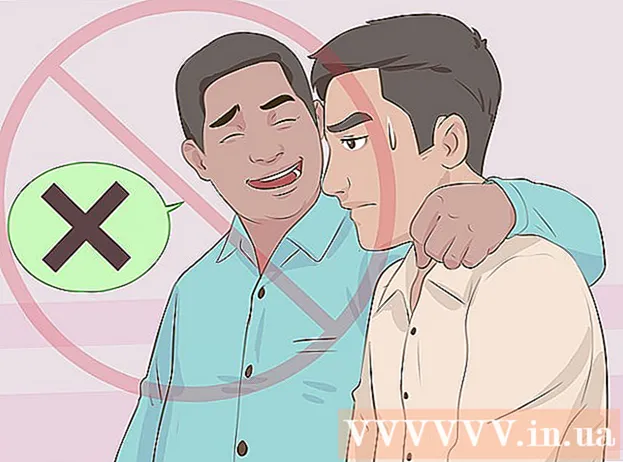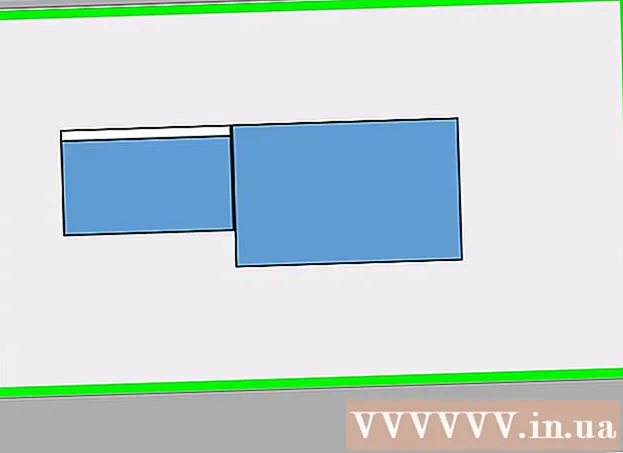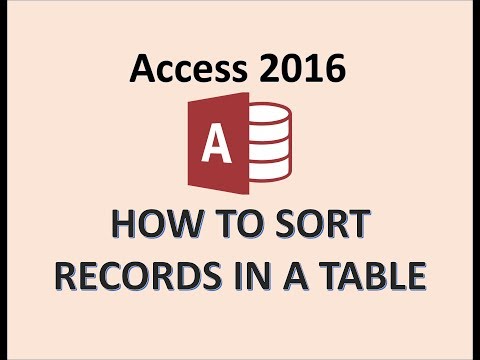
Contenuto
La Modern Language Association (MLA) è composta da oltre 30.000 studiosi. Il loro obiettivo è "promuovere l'insegnamento delle lingue e della letteratura". Per raggiungere questo obiettivo, questa associazione ha sviluppato linee guida per la standardizzazione del lavoro accademico e di ricerca. La MLA Style Guide include istruzioni per la formattazione dei documenti, la citazione delle fonti e l'utilizzo degli abbonamenti elettronici. Per seguire lo stile MLA, devi modellare correttamente le intestazioni e i piè di pagina. Le intestazioni e i piè di pagina sono costituiti da testo e numeri che vengono ripetuti su ogni pagina sopra il corpo principale del testo. Questo articolo ti mostrerà come modellare intestazioni e piè di pagina in formato MLA.
Passi
 1 Crea un nuovo documento in Word. Sebbene siano disponibili molti altri programmi, si consiglia di utilizzare Microsoft Word poiché è il programma più semplice per lo stile di intestazioni e piè di pagina.
1 Crea un nuovo documento in Word. Sebbene siano disponibili molti altri programmi, si consiglia di utilizzare Microsoft Word poiché è il programma più semplice per lo stile di intestazioni e piè di pagina.  2 Imposta i margini e le impostazioni per il tuo documento prima di stampare il lavoro o creare intestazioni e piè di pagina.
2 Imposta i margini e le impostazioni per il tuo documento prima di stampare il lavoro o creare intestazioni e piè di pagina.- Selezionare i campi 2,54 cm, che si trovano nel menu delle impostazioni della pagina File.
- Scegli un carattere comune come Times New Roman 12. Puoi cambiarlo dal menu Formato nella parte superiore del menu orizzontale.
- Scegli la doppia spaziatura dal menu Interlinea.
 3 Apri le intestazioni e i piè di pagina dal menu in alto. Intestazioni e piè di pagina non sono automaticamente visibili. È necessario selezionare una delle opzioni nel menu in alto. In Microsoft Word, intestazioni e piè di pagina si trovano nel menu Visualizza. Indicano lo spazio sopra i margini superiori con il numero di pagina e altro testo. Per il formato MLA, è necessario utilizzare solo testo e numeri di pagina.
3 Apri le intestazioni e i piè di pagina dal menu in alto. Intestazioni e piè di pagina non sono automaticamente visibili. È necessario selezionare una delle opzioni nel menu in alto. In Microsoft Word, intestazioni e piè di pagina si trovano nel menu Visualizza. Indicano lo spazio sopra i margini superiori con il numero di pagina e altro testo. Per il formato MLA, è necessario utilizzare solo testo e numeri di pagina.  4 Fare clic sulla sezione intestazione e piè di pagina dopo aver aperto il menu. Imposta le intestazioni e i piè di pagina nell'angolo in alto a destra a 1,27 cm dalla parte superiore della pagina e accanto ai margini destri. Puoi farlo utilizzando il menu o le opzioni di allineamento del documento.
4 Fare clic sulla sezione intestazione e piè di pagina dopo aver aperto il menu. Imposta le intestazioni e i piè di pagina nell'angolo in alto a destra a 1,27 cm dalla parte superiore della pagina e accanto ai margini destri. Puoi farlo utilizzando il menu o le opzioni di allineamento del documento.  5 Digita il tuo cognome e lascia il cursore uno spazio a destra del testo.
5 Digita il tuo cognome e lascia il cursore uno spazio a destra del testo. 6 Seleziona il menu Inserisci e poi Numeri di pagina. Scegli una posizione, una dimensione e un allineamento dal menu Numeri di pagina.
6 Seleziona il menu Inserisci e poi Numeri di pagina. Scegli una posizione, una dimensione e un allineamento dal menu Numeri di pagina. - Alcuni insegnanti preferiscono non avere un numero in prima pagina. Questa operazione può essere eseguita anche utilizzando il menu Numeri di pagina, dove è possibile scegliere se visualizzare il numero “1” nella prima pagina.
 7 Salva le intestazioni e i piè di pagina facendo clic su OK o Incolla. Quindi sposta il cursore in uno spazio esterno all'intestazione o al piè di pagina. Ora puoi continuare a scrivere il tuo lavoro.
7 Salva le intestazioni e i piè di pagina facendo clic su OK o Incolla. Quindi sposta il cursore in uno spazio esterno all'intestazione o al piè di pagina. Ora puoi continuare a scrivere il tuo lavoro.  8 Salva le modifiche in Word. Il tuo nome e numero di pagina dovrebbero essere su ogni pagina del documento.
8 Salva le modifiche in Word. Il tuo nome e numero di pagina dovrebbero essere su ogni pagina del documento.
Consigli
- Per aggiungere intestazioni e piè di pagina nell'app Apple, fai clic sul menu Visualizza nella riga orizzontale superiore. Seleziona Mostra impostazioni. Vedrai intestazioni e piè di pagina nel tuo documento. Inserisci il tuo cognome e vai al menu "Inserisci". Seleziona Numeri di pagina automatici. Fai clic su "Nascondi impostazioni" dopo aver completato tutti i passaggi.
- Se devi scrivere più articoli di ricerca o accademici, salva questo documento come modello. Inizia ogni nuovo documento aprendo questo modello e facendo clic su "Salva con nome" invece di "Salva" in modo da non modificare il modello.
- Sebbene tu possa anche creare intestazioni e piè di pagina in Apple TextEdit, non puoi modellarli in formato MLA. Per stampare le intestazioni e i piè di pagina in TextEdit, fai clic su File e seleziona Mostra proprietà. Digita il cognome come titolo. Dopo aver completato tutti i passaggi, seleziona "File" e poi "Stampa". Fare clic sul menu a discesa "Stampa intestazioni e piè di pagina".